Comment supprimer un groupe Office 365 ou un groupe de distribution avec PowerShell
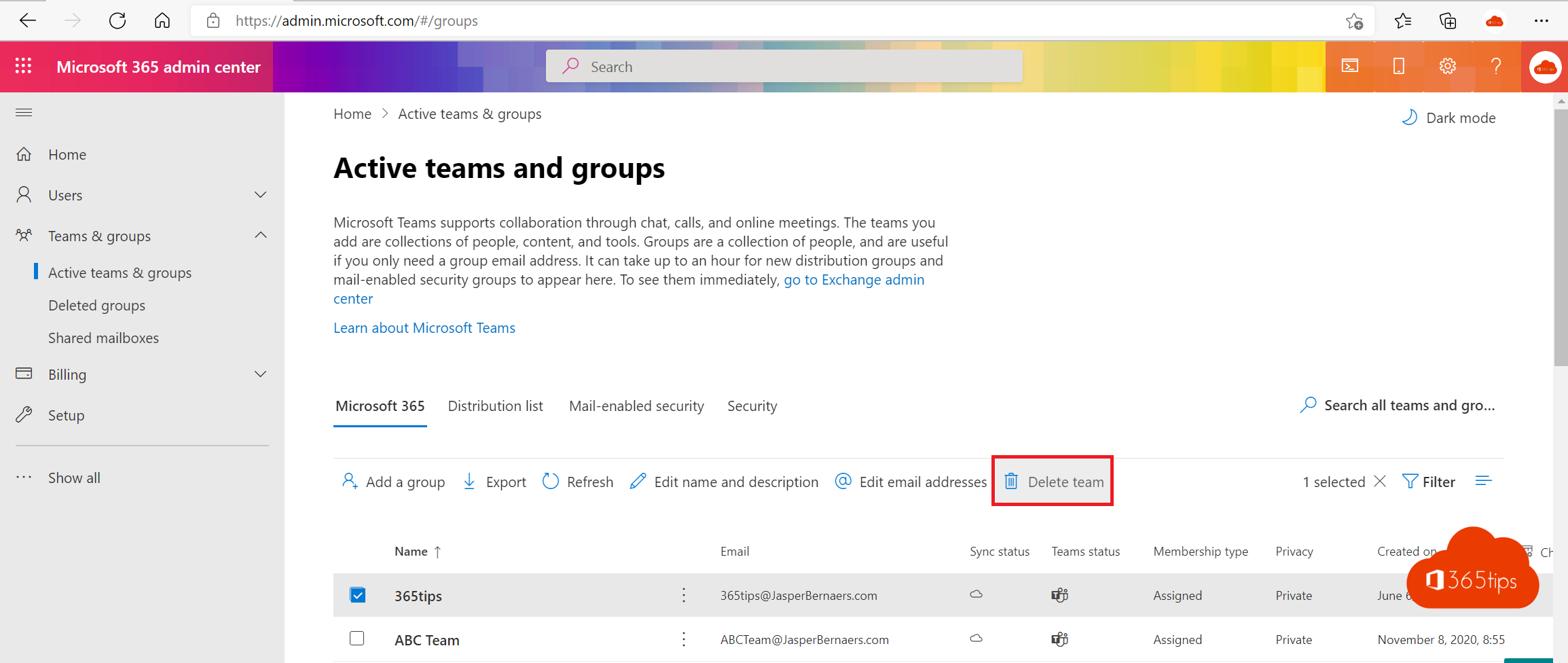
En tant qu'administrateur de Office 365 vous avez probablement déjà été confronté à la suppression de groupes ou de groupes de distribution au sein de votre organisation. C'est peut-être parce que vous vouliez revoir la structure de votre organisation, nettoyer d'anciens projets ou simplement créer un système plus efficace. Quelle que soit la raison, la suppression manuelle de groupes peut s'avérer longue et fastidieuse, surtout si vous avez affaire à un grand nombre de groupes. Mais ne vous inquiétez pas, PowerShell est là pour vous aider !
Qu'est-ce que PowerShell?
PowerShell est un interpréteur et un environnement de ligne de commande développé par Microsoft pour configurer et gérer des systèmes. Il est basé sur le cadre .NET et fournit un ensemble complet de cmdlets (outils de ligne de commande) pour effectuer de nombreuses tâches différentes, telles que la gestion des comptes d'utilisateurs, l'installation de logiciels et la gestion des configurations réseau. PowerShell fait partie de plusieurs produits Microsoft, dont Windows et Office 365, et peut être utilisé par les administrateurs de système et d'autres utilisateurs avancés.
Qu'est-ce qu'un groupe de distribution dans Microsoft 365 ?
Un groupe de distribution dans Office 365 est un groupe d'utilisateurs que vous pouvez utiliser pour envoyer des e-mails à un groupe de personnes sans devoir sélectionner chaque personne séparément. Cela peut être utile si vous envoyez régulièrement des e-mails au même groupe de personnes, comme un groupe de projet ou une équipe.
Suppression d'un groupe Office 365 via le centre d'administration
Surfez sur https://admin.microsoft.com - Sélectionnez à gauche sur Teams & Groups -> Active Teams and groups
Sélectionnez l'équipe que vous souhaitez supprimer -> appuyez sur supprimer
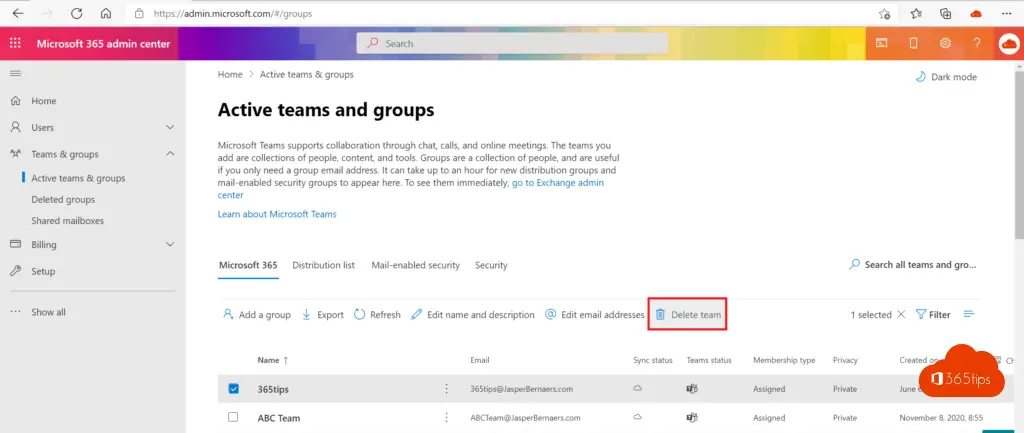
Supprimer un groupe Office 365 via le panneau de contrôle Exchange
Surfez sur le Exchange Panneau de configuration : http://outlook.office.com/ecp
Sélectionnez les groupes et supprimez le groupe Office 365 .
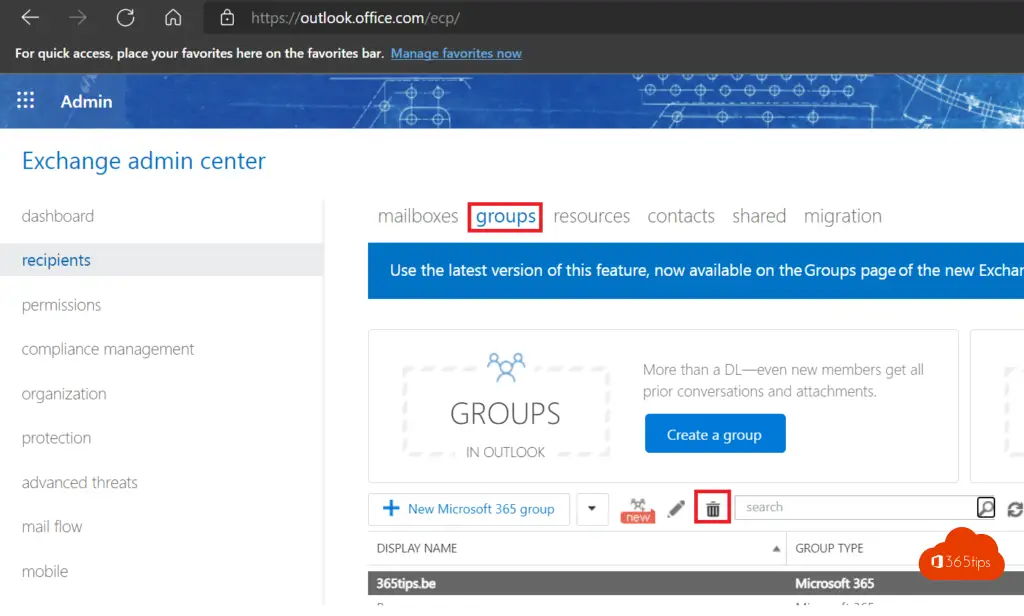
Se connecter à PowerShell Azure AD
Tutoriel : Comment installer le module Azure AD preview avec PowerShell
Ouvrir Powershell en tant qu'administrateur
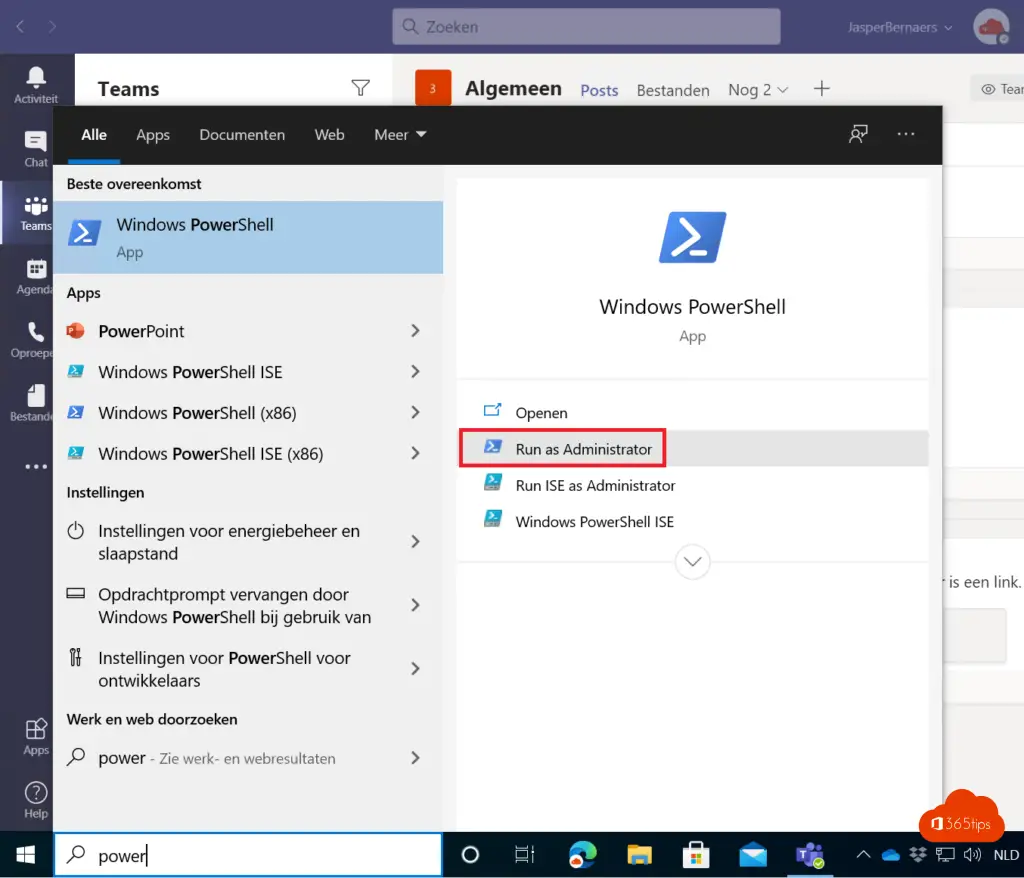
Installez le module PowerShell à partir de Azure AD
Exécutez la ligne suivante dans PowerShell:
install-package -Name AzureAD
Se connecter à AzureAD via PowerShell
Connect-AzureAD
Récupérer tous les groupes Office 365 supprimés
Cette commande permet de récupérer tous les groupes Office 365 :
Get-AzureADMSDeletedGroup".
Supprimer un groupe Office 365 avec Powershell - hard delete
Copiez l'ID après la commande get et placez ddit après -ID comme dans la capture d'écran ci-dessous.
'Remove-AzureADMSDeletedDirectoryObject -Id 199e5c7....' (Supprimer-AzureADMSDeletedDirectoryObject -Id 199e5c7....)
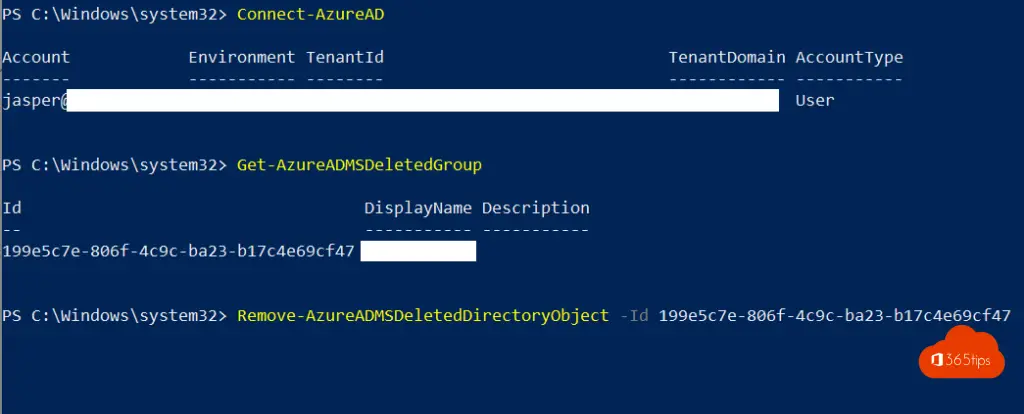
Lire aussi
Démarrage Powershell pour la gestion de Microsoft 365
Comment gérer Microsoft Teams avec Azure Cloud Shell
Tutoriel : Comment créer et gérer Microsoft Teams via PowerShell?
